首先虚拟机必须要关闭防火墙
Linux centOS6.4操作系统关闭防火墙命令: service iptables stop(但是重启后又会开启,所以是暂时的)
永久关闭(通过改配置文件): chkconfig iptables off(开的话就是on)
后来遇到了主机无法ping虚拟机ip的问题(就是无法通信了)
于是百度了一下,得到下面结果
也就是我的电脑在此方框中的内容为“无法识别”而不是“已启用”
于是我又百度了一些方法,却发现没有起作用
期间又了解了一些关于桥接和NAT的区别
以后再来详解一下这个问题
最后的最后,我是怎么解决了标题的问题?
没错,就是装了一个版本更高的vmware(之前版本是10,现在是14,此外我的电脑是win8)
所以说重装真不愧为最简单也最有效的方法





特此纪念我疯狂掉头发的一晚。。。。。
2018.03.03更新
今天发现又不能访问虚拟机了,检查了一次VMnet8网络适配器,发现他是正常工作的,于是乎我有重装了一次,但是没有起到什么作用。
经过我的百度之后,终于发现了原因所在
虚拟机中使用的是nat模式连接,我给其中的一台虚拟机配置的IP是192.168.25.128,就是说他的网段是192.168.25.*
但是我在主机中使用ipconfig命令查询后却发现我的网络适配器VMnet8的IP地址却是192.168.225.1,与虚拟机的ip网段不同
(当然这张图是我修改后的)
当然我之后还是要百度一下该怎么改,控制面板-》网络和Internet-》网络连接-》右键VMnet8的属性
但是又遇到问题
在修改本地连接属性时弹出窗口显示错误 “为了配置 TCP/IP,必须安装并启用的网络适配器”
最后解决办法是: 控制面板 -> 网络和共享中心 -> 本地连接 -> 属性 -> 选择安装 -> 选择协议 ->选择”从磁盘安装” -> 输入C:\windows\inf,然后确定 , 最后在TCP/IP协议前面打勾。
最后总算是成功了,话说怎么什么问题我都遇到了啊(真倒霉).....





 本文详细记录了作者在使用Linux CentOS 6.4虚拟机过程中遇到的网络不通问题及其解决方案,包括关闭防火墙、调整网络配置及升级VMware版本等步骤。
本文详细记录了作者在使用Linux CentOS 6.4虚拟机过程中遇到的网络不通问题及其解决方案,包括关闭防火墙、调整网络配置及升级VMware版本等步骤。
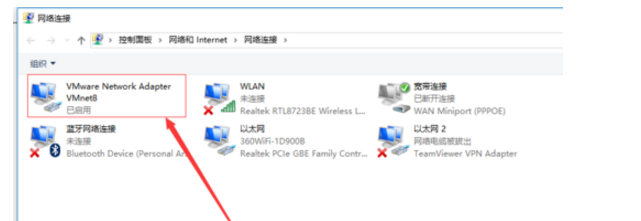

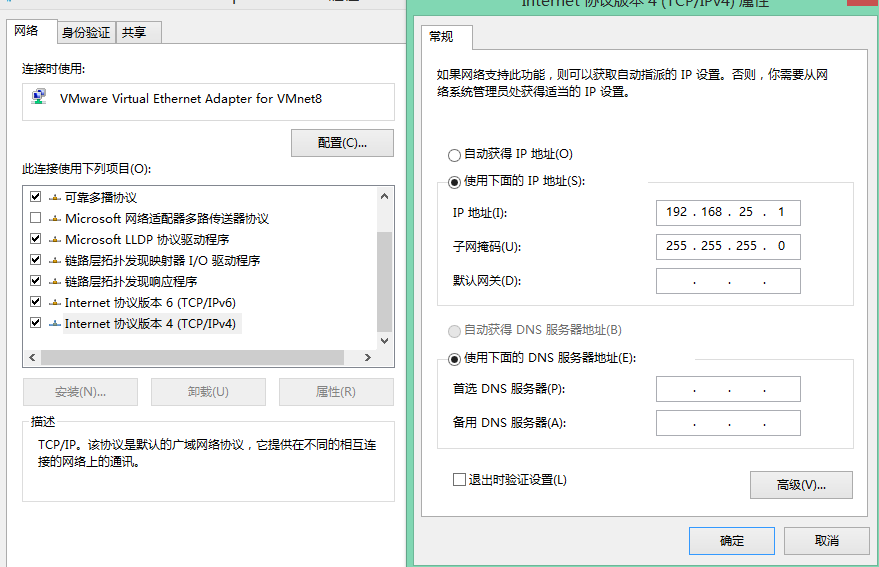
















 1688
1688

 被折叠的 条评论
为什么被折叠?
被折叠的 条评论
为什么被折叠?








